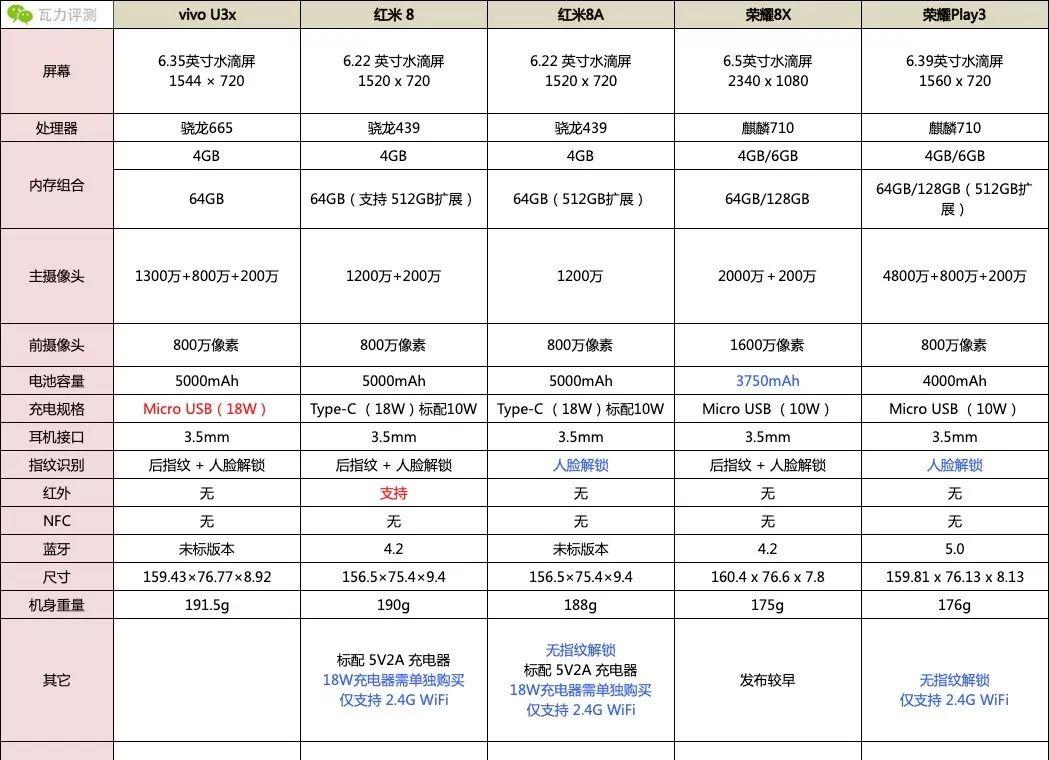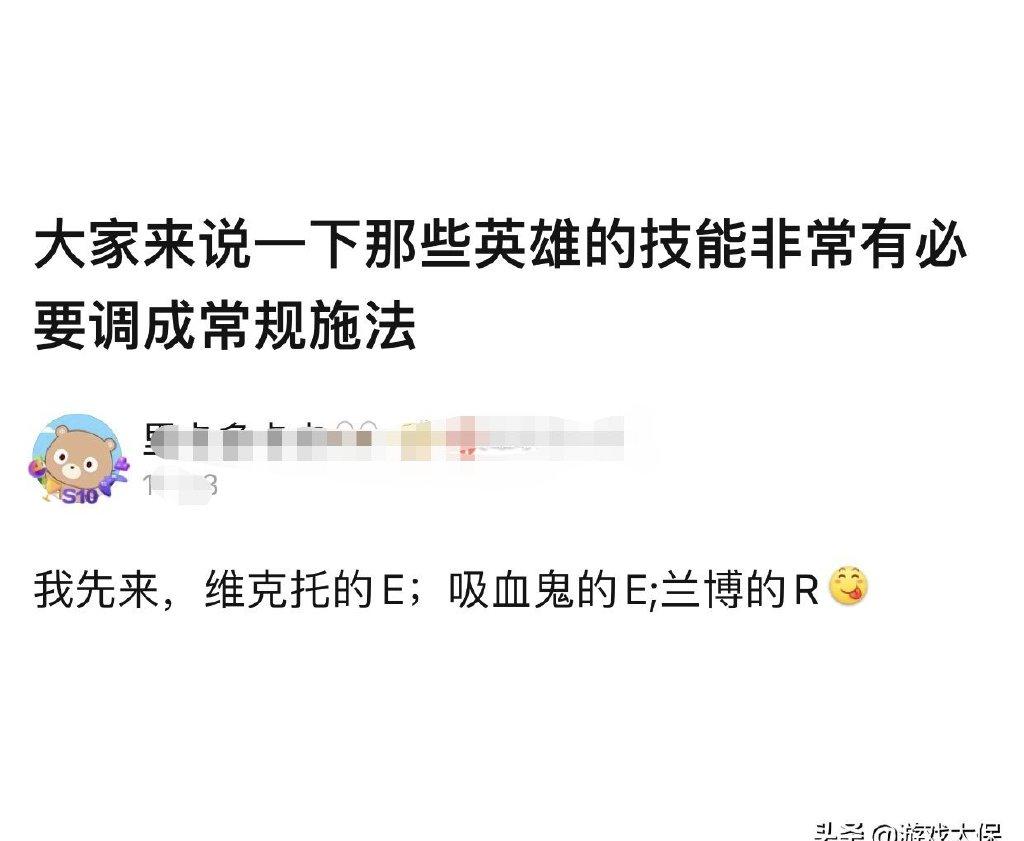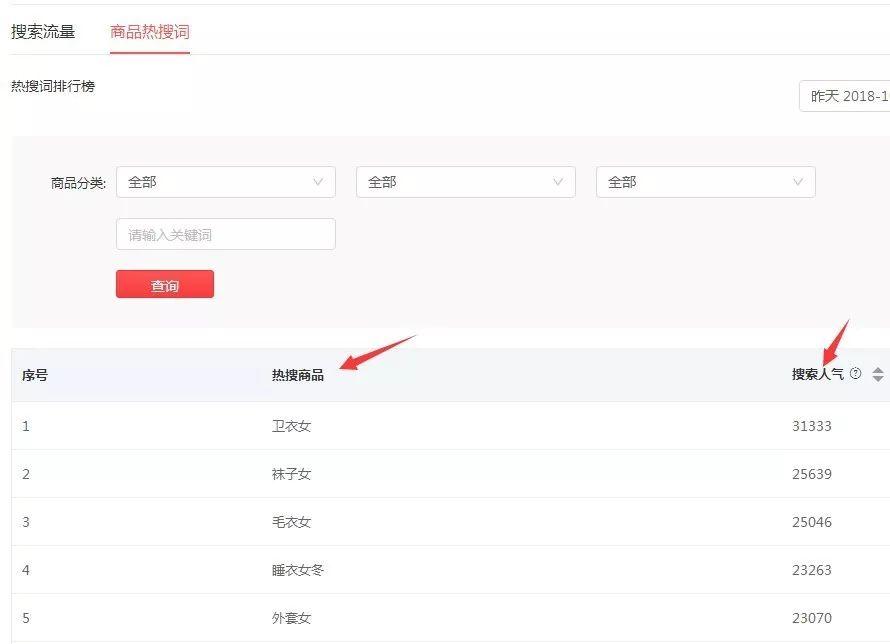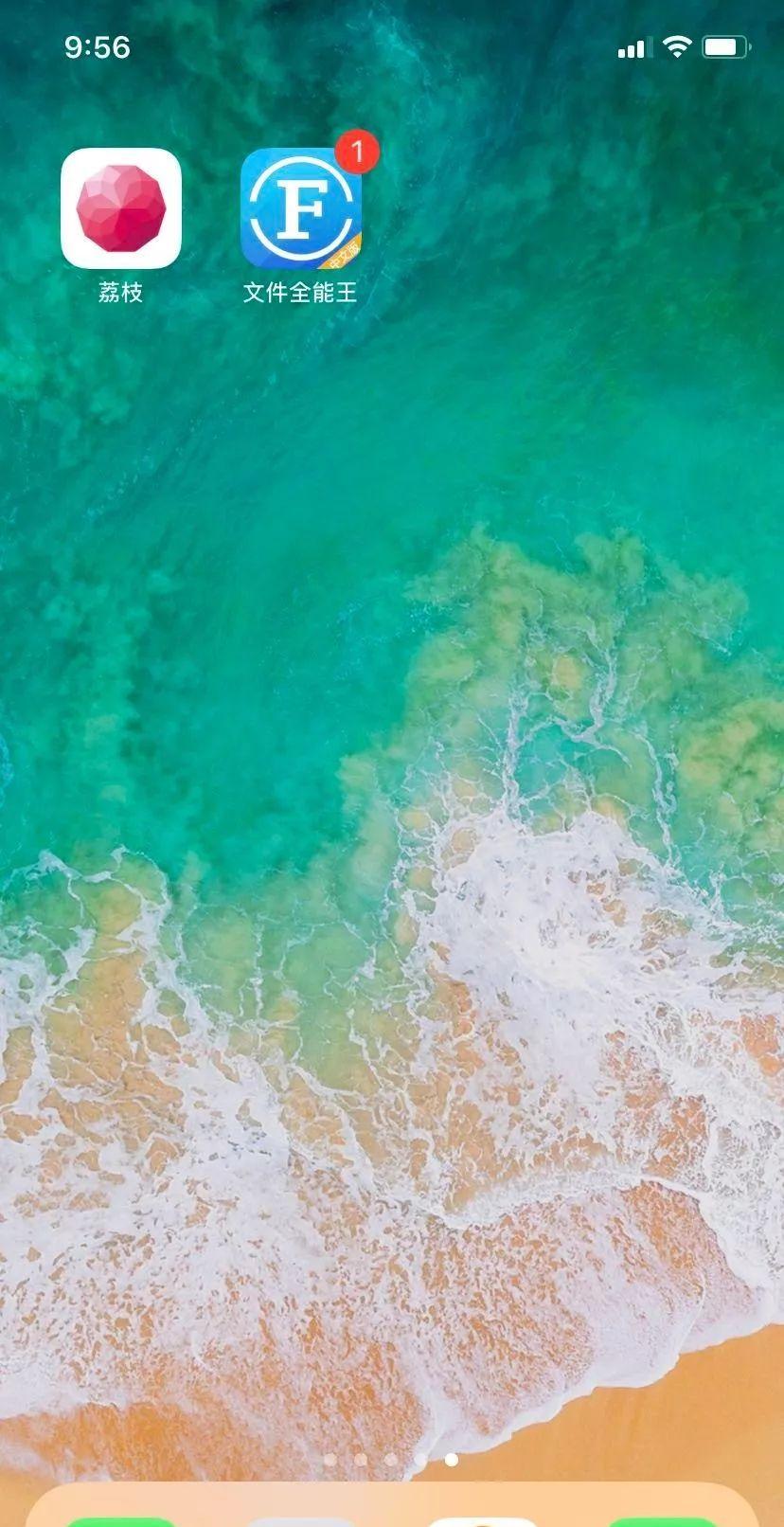电脑文件夹加密的方法?
1.
第一种方法就是干脆把它隐藏起来,索性连看都看不到。
操作步骤:对需要隐藏的文件夹,鼠标【右键】→【属性】→【隐藏】,完成以上操作后,再打开存放着“绝密文件夹”磁盘里已经看不到这个文件夹啦。
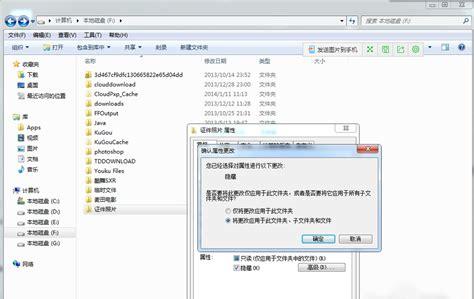
那么隐藏后的文件,自己怎么查看呢?
只需点击文件上方的【查看】,点击【隐藏的项目】,隐藏的文件就能显示出来了。
2.设置用户权限
或者我们利用Windows系统的安全系统来设置用户权限,不过需要确保给对方使用的不是你的用户账号。
操作步骤:右键文件→【属性】→切换到【安全】选项卡,把你现在这个用户所在用户组的权限,全部设置为拒绝就可以了。
3.设置解压密码
还有一种方法就是使用压缩软件加密,加密后的文件需要输入正确的密码才能解压,这里我用的是WinRAR。
操作步骤:点击文件夹,鼠标【右键】→点击【添加到压缩文件】→找到【设置密码】,输入密码,最后点击确定,这个时候文档就变成了一个解压包的文件。
4.文件加密
如果想给PDF文档加密,可以借助【迅捷PDF转换器】,一步到位。
操作步骤:打开软件,点击【PDF操作】,上传PDF文件后,点击【统一加密】,最后输入密码,确定后点击右下角的【开始转换】就完成了。
文件加密的操作步骤?
1.1、文件夹设密码,首先我们需要在电脑上建立一个新的文件夹,命名的话可以根据自己需要进行命名,之后将重要的文件或者需要加密的文件放入到这个新建的文件夹里面,接下来就开始加密了。
2、我们将需要进行设置密码的文件夹打开,点击文件夹右键,在项目栏找到文件压缩-选择“高级”的选项。
3、之后点击文件夹添加到压缩文件,具体放置的位置可以根据自己需要,这时候会出现压缩文件名和参数窗口,点击窗口,找到窗口上的高级选项。
4、点击高级选项之后,我们再进入高级的设置页面,这时候就需要对右侧的密码进行设定了,输入设置密码,注意,密码一定需要记住,然后确认的按键,进行压缩文件夹即可。
5、之后系统会提示再次输入密码,按照上一步设定的密码再确认一次,点击确定即可。
6、文件夹设密码进行到这一步,我们再确认密码之后,加密的文件夹会被制作成压缩文件,这时候的压缩文件制作好了,就需要将之前的文件夹隐藏或者是删除掉。
7、如需打开加密的文件夹,点击压缩文件的右键进行选择解压,然后根据提醒输入设置的密码就能够打开了。